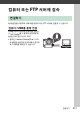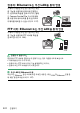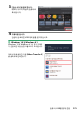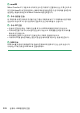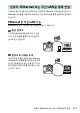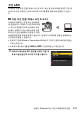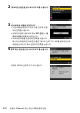활용 가이드(PDF판)
Table Of Contents
- 첫 번째 사진 촬영
- 포장 내용물
- 이 문서에 관해서
- 목차
- 안전상의 주의
- 주의 사항
- 카메라 및 해당 메뉴에 대해 알아보기
- 첫 단계
- 기본 촬영 및 재생
- 촬영 설정
- 동영상 녹화
- 화상 보기 및 수정
- 음성 메모
- HDMI TV 및 레코더에 연결
- 스마트 장치로 연결
- 컴퓨터 또는 FTP 서버에 접속
- 다른 카메라에 연결
- 플래시 촬영
- 리모트 플래시 촬영
- 메뉴 가이드
- 기본값
- 사진 촬영 메뉴: 촬영 옵션
- 동영상 촬영 메뉴: 동영상 촬영 옵션
- 사용자 설정 메뉴: 카메라 설정 미세조정
- 재생 메뉴: 화상 관리하기
- 설정 메뉴: 카메라 설정
- 메모리 카드 포맷
- 언어(Language)
- 시간대 및 날짜
- 액정 모니터 밝기
- 액정 모니터 컬러 밸런스
- 뷰파인더 밝기
- 뷰파인더 컬러 밸런스
- 파인더표시 크기(사진 Lv)
- 모니터 모드 선택 제한
- 자동 정보 표시 회전
- AF 미세 조정 옵션
- 비 CPU 렌즈 정보 설정
- 초점 위치 저장
- OFF 시 센서 쉴드 움직임
- 이미지 센서 클리닝
- 이미지 먼지 제거 데이터
- 픽셀 매핑
- 화상 코멘트
- 저작권 정보
- IPTC
- 음성 메모 옵션
- 카메라 소리
- 무음 모드
- 터치 컨트롤
- HDMI
- USB 연결 우선
- 위치 정보(내장)
- 무선 리모트(WR)옵션
- 리모트(WR)Fn 버튼 설정
- 인증 마크 표시
- 배터리 체크
- USB 전원 공급
- 에너지 절약(사진 모드)
- 빈 슬롯 릴리즈 금지
- 메뉴 설정 저장 및 로드
- 모든 설정 초기화
- 펌웨어 버전 정보
- 네트워크 메뉴: 네트워크 연결
- 내 메뉴/최근 설정 항목
- 문제 해결
- 부록
- 색인
326
컴퓨터
: USB
를
통해
연결
D
macOS
Nikon Transfer 2
가
자동으로
시작되지
않으면
카메라가
연결되어
있는지
확인하고
이
미지
캡처
(macOS
와
함께
제공되는
애플리케이션
)
를
실행한
다음
카메라를
검색할
때
실행되는
애플리케이션으로
Nikon Transfer 2
를
선택합니다
.
D
주의
:
동영상
전송
이
카메라로
사용한
메모리
카드를
다른
기종의
카메라에
넣고
그
카메라에서
동영상을
전송하지
마십시오
.
이
경우
동영상이
전송되지
않은
채
삭제될
수
있습니다
.
D
주의
: PC
연결
• 전송이
진행
중일
때는
카메라
전원을
끄거나
USB
케이블을
분리하지
마십시오
.
• 커넥터에
힘을
가하거나
비스듬히
삽입하지
마십시오
.
케이블을
분리할
때
커넥터를
똑바로
유지하십시오
.
• 케이블을
연결하거나
분리하기
전에
반드시
카메라
전원을
끄십시오
.
• 카메라와
PC
를
접속할
때에는
충분히
충전된
배터리를
사용하는
것을
추천합니다
.
D
USB
허브
USB
허브를
사용해
카메라를
PC
에
접속하면
올바르게
동작하지
않는
일이
있습니다
.
카메라는
PC
에
장착된
USB
포트로
연결해주세요
.